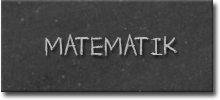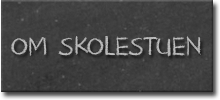Har man brug for et gratis onlineværktøj til hurtig og nem billedredigering er websitet
Quick Picture Tools et godt bud. Her kræves nemlig ingen installation, betaling eller brugerregistrering. Et forhåndskendskab til digital billedbehandling er en fordel, men bestemt ikke nødvendigt for at kunne få glæde af redskaberne. Dette værktøj kan bruges af alle.
Fra forsiden kan man vælge imellem 12 forskellige former for billedredigering, som jeg vil gennemgå herunder.
Man starter med at vælge en af de 12 muligheder og uploader derefter sit billede.
Og så er det ellers tid til at lege med effekter, farver, rammer og tekst. (Obs! Vær ikke bange for at prøve jer frem med at justere på de forskellige parametre, for at se hvad det gør ved billedet. Det er sjovt og giver en god fornemmelse af hvad billedredigering egentlig går ud på. Desuden kan man altid starte om igen, hvis man ikke bliver tilfreds med resultatet.) Tryk til sidst på knappen "Generate Image" for at gemme det redigerede billede på computeren.
1. Emboss
Med denne effekt kan man indsætte en diskret tekst (vandmærke) på sine billeder.
2. Wallpaper Calendar
Lav en flot billedkalender, f.eks. til udskrivning eller gem billedet og brug det som skrivebordsbillede.
3. Multiple Picture Wallpaper
Lav flotte billedcollager med op til 4 billeder og baggrundsfarve. Kan også bruges som Wallpaper (skrivebordsbillede).
4. Rounded corners
Lav rundede rammer om dine billeder og indsæt evt. ramme- og baggrundsfarve.
5. Stripe frame
Lav stribet indramning i valgfri farver på dine billeder.
6. Printed photo
Enkel og fin indramning af billeder med en let fremhævende skyggeeffekt, så det ligner billeder som er klistret ind i et fotoalbum.
7. Combine images
Billedcollage af fire billeder.
8. Embossed line frame
Indram dit billede med en tyk, blød ramme i billedets egne farver.
9. Line frame
En anden måde at indramme billedet på med hel- og halvdækkende farve.
10. Blur edges
Indram billeder med en udvisket effekt, rundede hjørner og evt. en baggrundsfarve.
11. Add text
Indsæt tekst på dine billeder med eller uden en transparent farvebjælke bag. Teksten flyttes rundt med musen og placeres der hvor man vil have den.
12. Crop
Beskær dine billeder ved at trække i de fire hvide pile i kanten af billedområdet.
I finder redigeringsværktøjet lige
her.